출처: http://cafe.naver.com/circuitsmanual/169377
이 강에서는 설치방법을 설명합니다.
△ 먼저 다운로드가 선행되어야 겠죠?
다운로드 후, 자바 JDK 를 설치하기 이전엔 실행하지 마세요.
단계 1.
WorkBench for STM32 IDE는 이클립스 기반이라 이클립스의 속성이 상당수 따라옵니다.
자바 JDK 설치가 선행되어야 합니다. (자바 게임 하신다고 까신 자바는 개발자용이 아닙니다. 즉 JDK 는 별개입니다.)
자바 JDK는 검색을 통해 다운로드 하시거나, 아래 링크를 이용하실 수도 있습니다.
링크 : http://www.oracle.com/technetwork/java/javase/downloads/jdk8-downloads-2133151.html
링크를 통해 접속을 해보면 아래와 같이 나옵니다.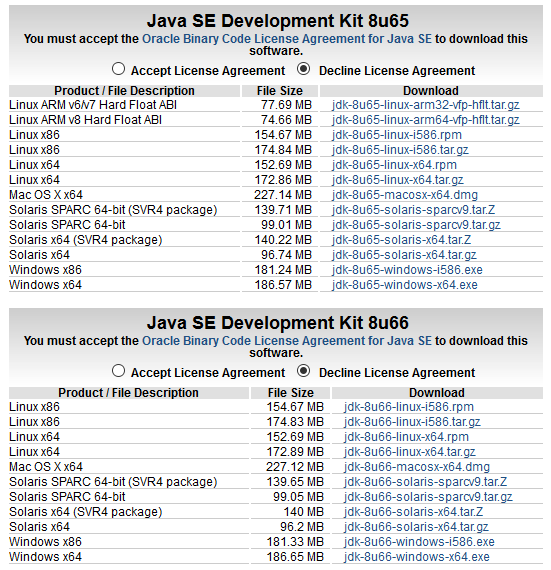
△ 8u65 버전과 8u66 버전이 있습니다.
둘중 아무버전이나 받으시면 되는데, 약관에 동의해야만 다운로드 할 수 있습니다.
Accept License Agreement 앞쪽의 동그라미를 클릭하시면 약관에 동의하는 겁니다.
WorkBench for STM32 IDE를 32비트로 설치하려고 하신분은 32비트용 JDK를 받으셔야 합니다.
그러니 windows x86 항목을 받으시고 설치하시면 됩니다.
자바 JDK 설치과정은 생략하겠습니다.
단계2.
자바 JDK 를 설치하셨다면 아까 다운로드 하신 WorkBench for STM32 IDE 설치파일을 실행합니다.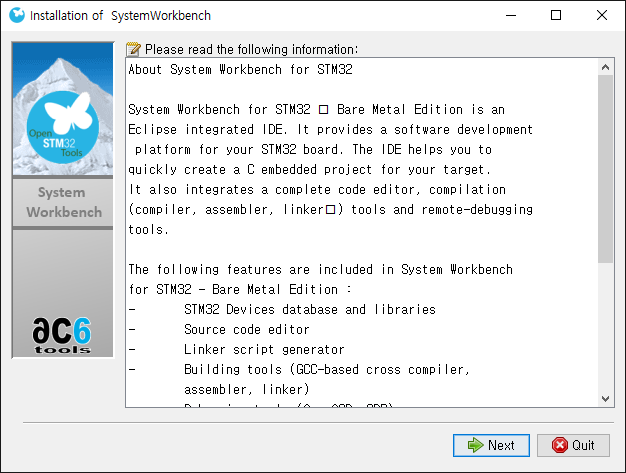
△ 설치 첫 화면입니다.
만약 이 화면이 나오지 않고, 메시지 창이 뜨는 분은 JDK가 정상 설치되지 않았거나
JDK 설치를 건너뛰었을 경우 나타납니다. JDK 설치여부를 다시 확인해보세요.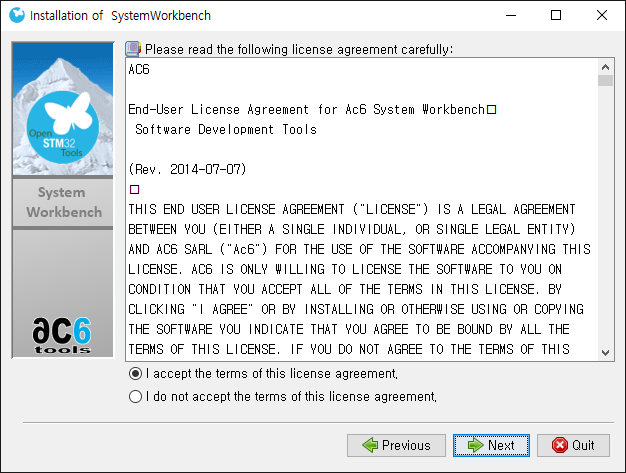
△ 사용자 라이센스에 동의한다면 동의에 체크를 하고 설치를 진행합니다.
△ 설치할 위치를 지정합니다.
C 드라이브에 잔여 용량이 부족하거나 다른 드라이브에 설치하길 원하는 분들은 이 부분에서 수정해주시면 됩니다.
(설치후 약 600Mbyte 정도의 공간을 사용합니다.)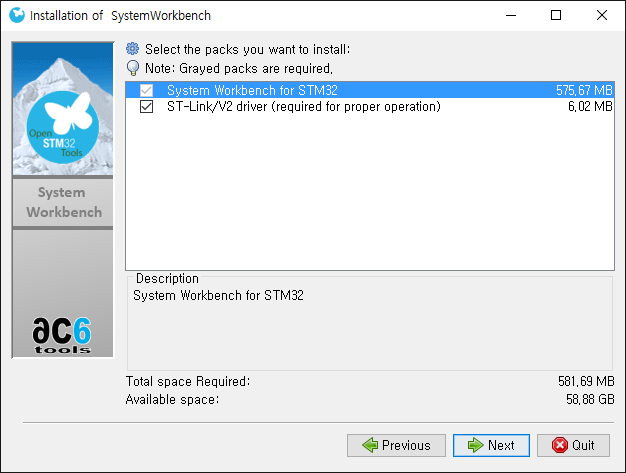
△ 설치할 항목들을 선택합니다.
32bit 버전에서는 ST-Link 드라이버 설치에 체크해도 드라이버가 설치되지 않습니다.
그러니 체크를 해제후 설치를 진행해 주세요.
드라이버 설치는 WorkBench for STM32 IDE 설치후 ST 공식 홈페이지를 통해 다운로드 하시면 됩니다.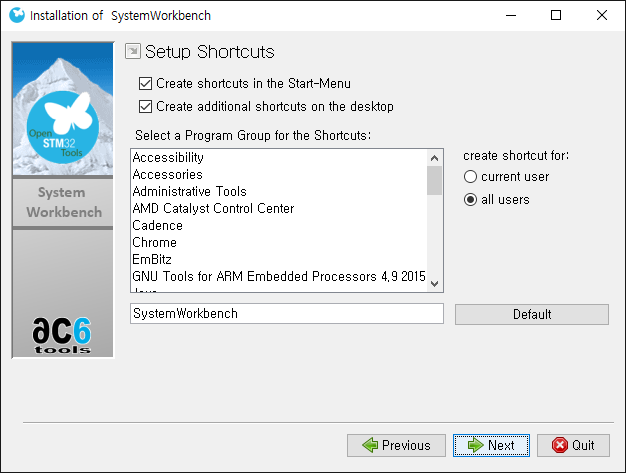
△ 바로가기를 생성할 것인지, 프로그램 그룹에 등록할 것인지 물어봅니다.
그냥 설치하시면 프로그램 그룹에 등록되고, 시작메뉴와 바탕화면에 바로가기가 생성됩니다.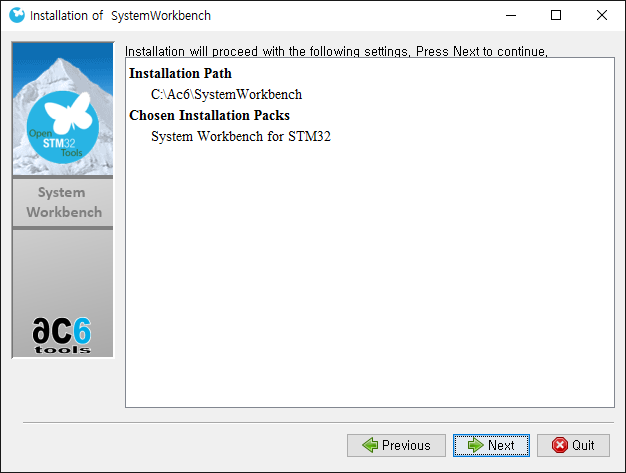
△ 설치위치 최종확인입니다. 잘 확인하시고 설치경로가 틀리다 싶으시면 Previous 를 눌러서 수정하세요.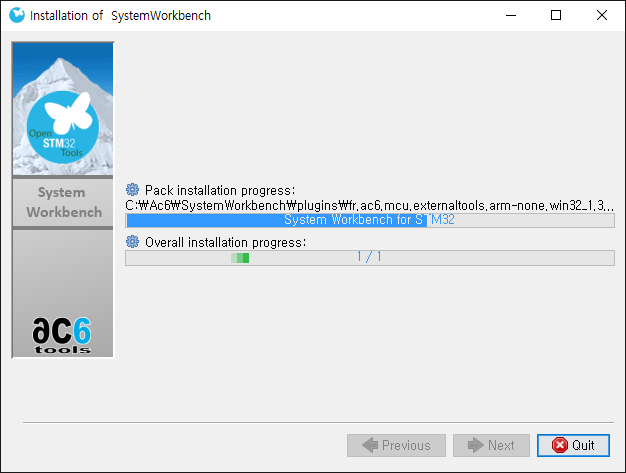
△ 설치가 진행중입니다.
이 다음은 Done 버튼이 나타날때까지 Next 를 누르시고 Done 버튼이 나타나면 Done 버튼을 눌러 설치를 마칩니다.
설치가 잘 됐나 확인해봐야죠?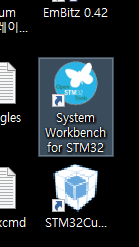
△ 설치 완료후 바탕화면을 보시면 이런 아이콘이 있습니다. 실행해 봅니다.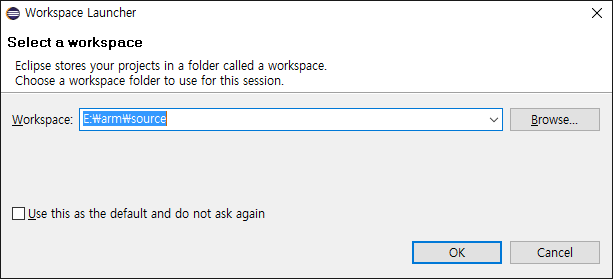
△ 이클립스 써보신분들은 흔하게 접하는 화면입니다.
작업폴더를 지정하는 건데요.
가급적 기본값보단 특정 폴더에 작업전용 폴더를 만들어 놓고, 해당 폴더를 지정해두는것이 좋습니다.
아래 체크박스를 클릭하고 OK 를 누르면 더이상 작업폴더 지정창이 열리지 않습니다.
ST 드라이버 설치 및 확인은 다음 강에서 이어집니다.
'ARM > Cortex-M3' 카테고리의 다른 글
| [펌] System Workbench for STM32(SW4STM32) (0) | 2019.06.19 |
|---|---|
| [펌] WorkBench for STM32 IDE 6강 - 프로젝트 Import 하기 (0) | 2017.12.04 |
| [펌] WorkBench for STM32 IDE 4강 - CubeMX 연동 1 (0) | 2017.12.04 |
| [펌] WorkBench for STM32 IDE 3강 - 드라이버 잡기 (0) | 2017.12.04 |
| [펌] WorkBench for STM32 IDE 1강 - 등록 (0) | 2017.12.01 |

댓글